特集
インフォメーション
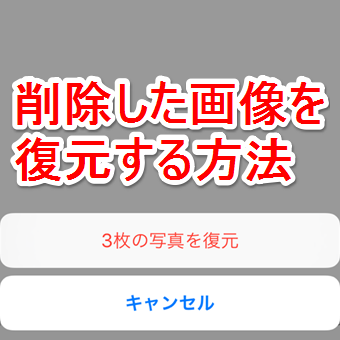

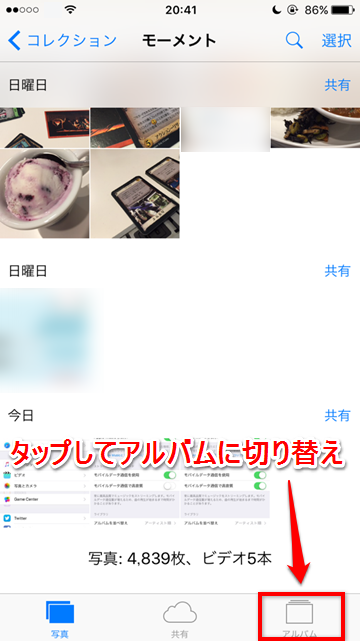
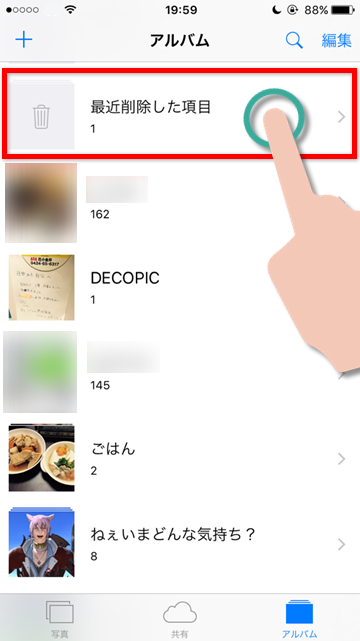
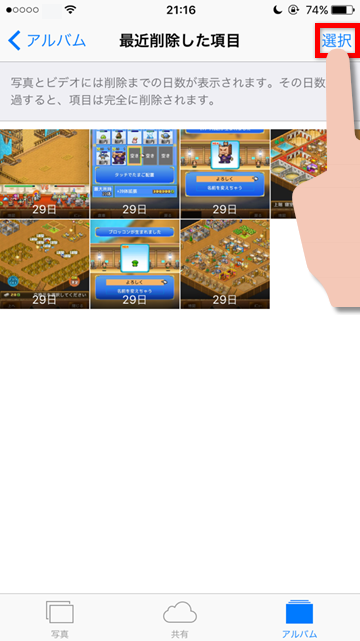
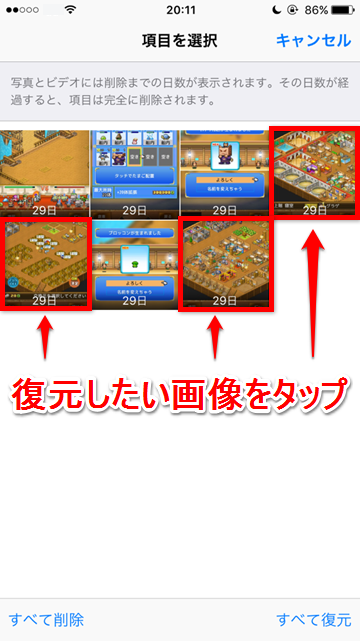
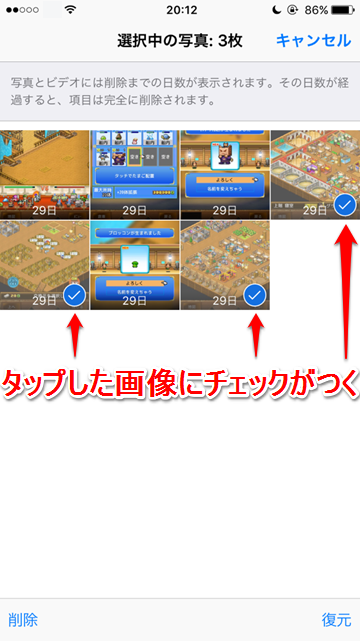
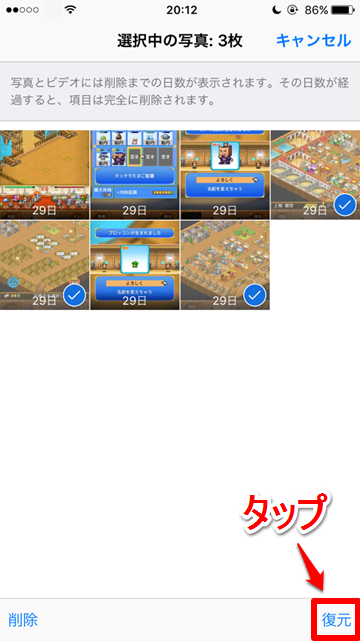
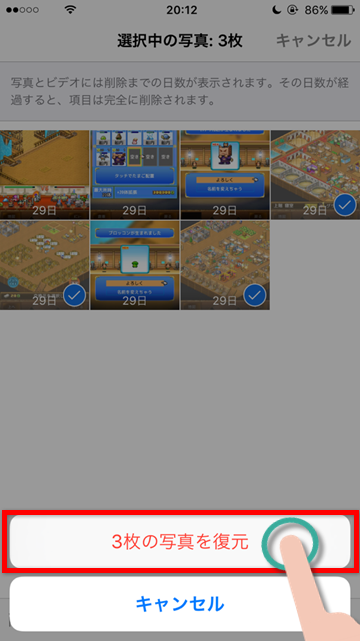
以上で復元完了です。カメラロールなど元あった場所のフォルダを見ると、削除から復元した画像が戻っています。
また、すべての画像を復元したい場合は、すべて復元をタップで復元することができます。
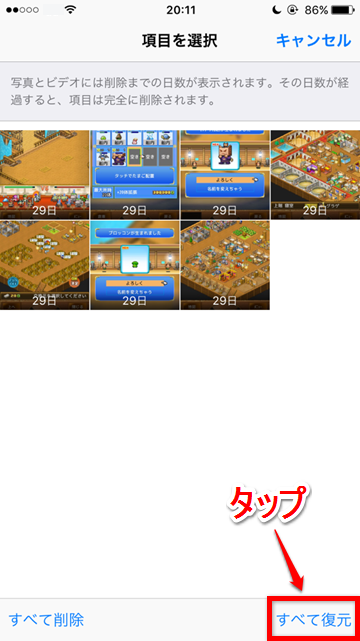

復元することができるということは、逆に考えると「完全に削除されてはいない」ということです。
iPhoneで画像を削除することは、ゴミをゴミ箱にいれるのと同じです。しかし、そのゴミ箱を空にしなければ、ゴミは残り続けます。これと同じ原理で、ただ削除しただけではiPhoneに画像が残ってしまうのです。
iPhoneからすぐにでも完全に削除したい!という場合は、
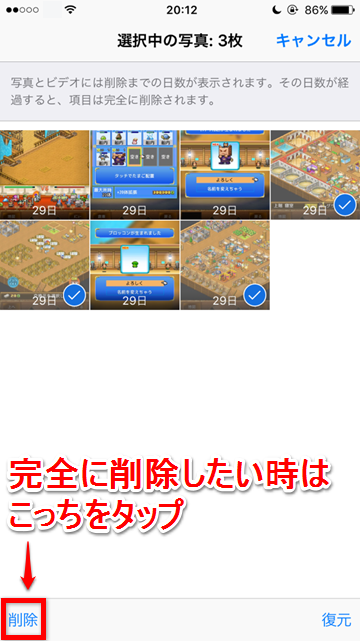
画像をiPhoneから完全に削除する場合は、STEP5の「復元」をタップするタイミングで「削除」をタップします。また、まとめて復元するのと同様の手順で、まとめて削除することもできます。
ただし、削除した項目から「削除」をすると、その画像を復元することができなくなるので、よく考えてから実行してくださいね!
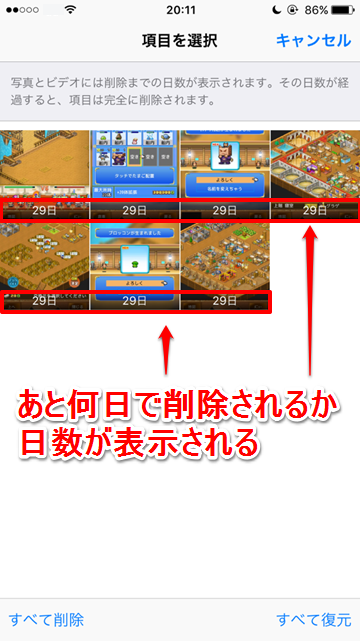
消した画像が復元できるのはとても助かる機能ですが、注意しなければいけないのは復元できる期間が30日間に限られているという点です。
「最近削除した項目」にある画像は、削除から30日経つと、自動的に完全に削除されてしまいます。大事な画像をうっかり消してしまった!と気付いたら、後回しにせず、すぐに復元を行うようにしましょう。

--PR--
[公式] - iPhoneの購入や予約はオンラインで確実に!